ऑडिशन में मेरी पसंदीदा विशेषताओं में से एक है कि आप अपने स्टीरियो ऑडियो फाइल पर नियंत्रण का एक बहुत कुछ दे वर्णक्रमीय प्रदर्शित करता है के साथ ऑडियो को संपादित करने की क्षमता है। वर्णक्रमीय प्रदर्शन के साथ, आप आवृत्तियों ऑडियो में हावी कैसे देखते हैं। यह तो अपने ऑडियो को संपादित करने के लिए इसका इस्तेमाल कैसे करना है तो वर्णक्रम दृश्य के बारे में पहले बात करते हैं और शुरू में भ्रामक लग सकता है।
स्पेक्ट्रल देखें
यह भी वर्णक्रमीय आवृत्ति विश्लेषण के रूप में जाना जाता है वर्णक्रमीय देखने के लिए, में, ऑडियो आवेदन द्वारा विश्लेषण किया जाता है और फिर यह बहुत रंगीन है कि एक दृश्य प्रदर्शित करेगा। नीचे कम बास रजिस्टर का प्रतिनिधित्व करता है, और उच्च आवृत्तियों शीर्ष पर प्रतिनिधित्व कर रहे हैं। रंग उज्जवल, मजबूत यह है कि इस क्षेत्र में है। मानक ऑडियो तरंग देखने की तरह समय सही करने के लिए छोड़ दिया है।
तो 500 हर्ट्ज पर एक चमकीले नारंगी क्षेत्र है, तो उदाहरण के लिए, तो इस समय में उस बिंदु पर एक जोर bassier आवाज नहीं किया जाएगा।
स्पेक्ट्रल उपकरण
अब देखते हैं कि आप इस वर्णक्रमीय देखने के लिए नेविगेट कैसे देखते हैं। बस में खींचकर तरंग संपादक के लिए एक ऑडियो फ़ाइल जोड़ें। यह आप ऑडियो फ़ाइल के लिए ऑडियो तरंग दृश्य दिखाई देगा। फिर देखने के लिए जाना
देखने का कम या अधिक दिखाने के लिए, अगर आप इस ऊपर या नीचे खींचें कर सकते हैं। मैं वर्णक्रमीय दृश्य में काम कर रहा हूँ, मैं मैं वर्णक्रमीय आवृत्ति रेंज का एक अच्छा बड़ा दृश्य मिल इतना है कि सभी तरह से ऊपर खींचें करने के लिए पसंद करते हैं। सही पर हर्ट्ज मीटर Youll को देखते हैं, और अगर इसकी दो विचारों एक स्टीरियो फाइल कर रहे हैं।
आप वर्णक्रमीय देखने पर चयन करने के लिए उपयोग कर सकते हैं उपकरण शीर्ष पर हैं। उपयोग करने के लिए सबसे अच्छा उपकरण समय चयन उपकरण, बड़ा खेमा चयन उपकरण, और कमंद उपकरण हैं। बाएं से दाएं समय चयन उपकरण क्षेत्रों का चयन करता है। मार्क उपकरण बाएं से दाएं चयन कर सकते हैं प्लस आप आप के रूप में अच्छी तरह से चयन करना चाहते क्षैतिज क्षेत्र को नियंत्रित कर सकते हैं। कमंद उपकरण के साथ, आप अपने स्वयं के कस्टम चयन में आकर्षित कर सकते हैं।
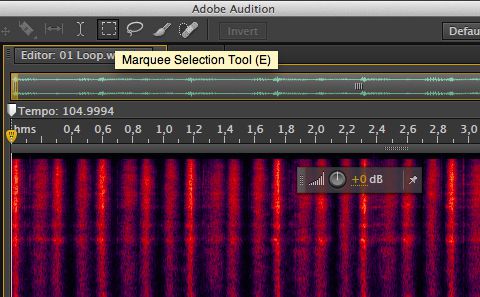
स्पेक्ट्रल दृश्य में संपादन ऑडियो
अब आप वर्णक्रमीय आवृत्ति को देखने के साथ ऑडियो संपादित कर सकते हैं कि कैसे देखते हैं। मैं एक प्रकार के बरतन के साथ एक बास हिस्सा है कि एक ऑडियो फ़ाइल है। मैं वर्णक्रमीय संपादन का उपयोग कर एक प्रकार के बरतन को दूर करना चाहते हैं।
मैं ऑडिशन में यह ऑडियो फाइल खींचने के लिए और वर्णक्रमीय दृश्य देखते हैं, तो मैं बास 01 कश्मीर क्षेत्र में बैठा है कि देख सकते हैं, और फिर शेकर्स 20 kHz करने के लिए दो किलोहर्ट्ज़ ऊपर से कब्जा करना था।
यहाँ आप मेरे साथ पालन कर सकते हैं तो शामिल ऑडियो पाश है:
[ऑडियो आईडी = "32,692"]
हम शेकर्स निकाल सकते हैं कि कैसे देखते हैं। बड़ा खेमा चयन उपकरण का चयन करें। अब 20 kHz करने के लिए दो किलोहर्ट्ज़ ऊपर से एक चयन में खींचें।
आप वापस खेलने के लिए जब आप चयन में है बस क्या सुनेंगे। अब अस्थायी खंड स्तर डायल पर, इस चयन की मात्रा के स्तर को कम करने के लिए छोड़ दिया करने के लिए यह सब तरह से डायल।

क्षेत्र का चयन रद्द करने के लिए चयन से दूर कहीं और क्लिक करें। अब वापस खेलने के लिए और एक प्रकार के बरतन हटा दिया गया है कि कैसे सुनते हैं। आप अभी भी एक सा अधिक प्रकार के बरतन तो चलो कुछ और इसे कम करते हैं सुन सकते हैं। मैं 2 kHz से एक किलोहर्ट्ज़ के लिए जा रहा एक और चयन में आकर्षित करने के लिए जा रहा हूँ। लेकिन इस बार मैं केवल दोनों के बीच एक और अधिक प्राकृतिक ध्वनि के लिए 10 DB द्वारा स्तर ड्रॉप करने के लिए जा रहा हूँ। यह करीब हो रही है। आप के लिए जा रहा रखने के लिए और अधिक दूर कर सकते हैं। एक जोड़े को और अधिक प्रयासों के बाद, मेरे यहाँ के परिणाम हैं:
[ऑडियो आईडी = "32,690"]
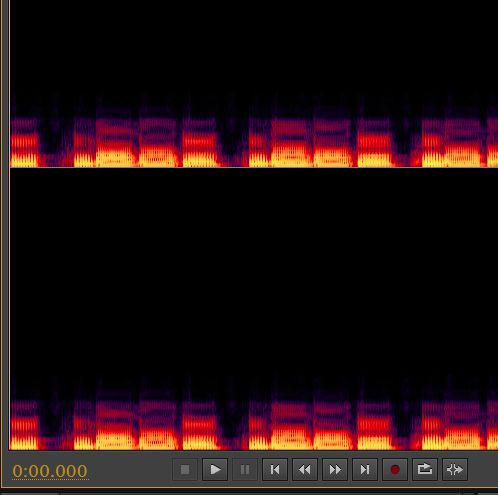
वैकल्पिक रूप से मैं भी बास हटाया जा सकता था। यह नीचे 0500 हर्ट्ज क्षेत्र में उज्ज्वल नारंगी-पीले क्षेत्र के रूप में आप बहुत आसानी से बास देख सकते हैं। मैं 0 से सब कुछ हटा दिया है
कमंद संपादन
कमंद संपादन उपकरण के साथ, आप काफी रचनात्मक प्राप्त कर सकते हैं। Ive मेरी नाम में आकर्षित करने के लिए कमंद उपकरण का इस्तेमाल किया है, और फिर वर्णक्रमीय आवृत्ति ध्यान में रखते हुए वर्णमाला तलाश में धब्बों को दूर करने के लिए इन चुनावों को कम कर दिया। अब इस ऑडियो हेरफेर किया गया है कि कैसे सुनो
[ऑडियो आईडी = "32,691"]
वह कितना शांत है? आप इस उपकरण के साथ जंगली जाओ और दिलचस्प तरीके में वर्णक्रमीय डोमेन हेरफेर कर सकते हैं। आप इस उपकरण के रूप में भी अच्छी तरह से अपने ऑडियो रिकॉर्डिंग में कम फुफकार और शोर को साफ करने के लिए किया जा सकता है कि कैसे उपयोगी कल्पना कर सकते हैं।
निष्कर्ष
Thats क्यों अपनी ऑडियो पर वर्णक्रमीय संपादन करने के लिए ऑडिशन में वर्णक्रमीय दृश्य का उपयोग करने के लिए कैसे। आप इस उपकरण कैसे शक्तिशाली देखते हैं। आप अपने दर्ज की ऑडियो में विशिष्ट ध्वनियों बाहर खाली करने के लिए इसका इस्तेमाल कर सकते हैं, या आप के रूप में अच्छी तरह से अपनी आवाज़ में हेरफेर करने के लिए इसका इस्तेमाल कर सकते हैं। बाहर वर्णक्रमीय संपादन की कोशिश करो और इसे अपने संगीत प्रस्तुतियों और ऑडियो संपादन में मदद कर सकते हैं कि कैसे देखते हैं।




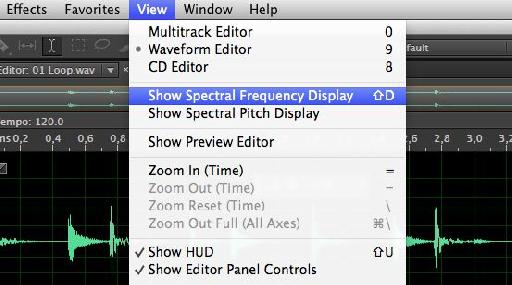

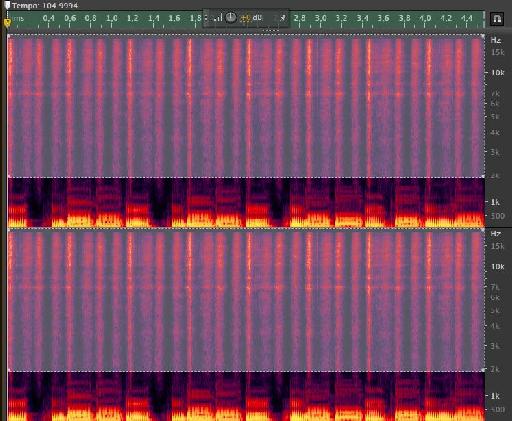


 © 2024 Ask.Audio
A NonLinear Educating Company
© 2024 Ask.Audio
A NonLinear Educating Company
Discussion
Want to join the discussion?
Create an account or login to get started!